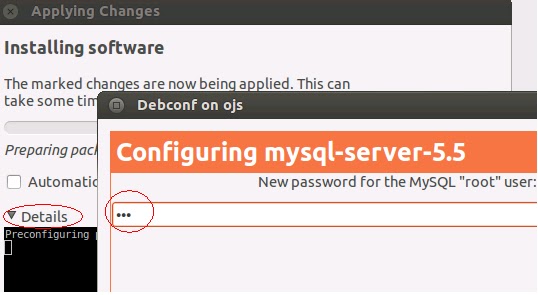openssl pkcs12 -export -in uni.crt -inkey uni.key -out uni.pfx
----------------------------------------------------
epel kütüphanesi yükleme
yum -y update
yum -y install epel-release
yum repolist
----------------------------------------------------
nano varsayılan editör
yum -y install nano [kur]
nano /etc/bashrc [dosyayı aç]
export EDITOR="nano" [dosya sonuna ekle]
----------------------------------------------------
Tomcat Servisini Durdurma / Başlatma
1. Seçenek
Tomcat'i mauel kurduysanız aşağıdaki komutları kullanabilirsiniz:
sudo /etc/init.d/tomcat stop
sudo /etc/init.d/tomcat start
sudo /etc/init.d/tomcat restart
2. Seçenek
Tomcat manuel olarak kurduysanız "[tomcat]/bin" dizini altında aşağıdaki komutları kullanabilirsiniz:
sudo ./shutdown.sh
sudo ./startup.sh
3. Seçenek
Tomcat'i reposundan kurduysanız aşağıdaki komutları kullanabilirsiniz:
sudo systemctl stop tomcat
sudo systemctl start tomcat
sudo systemctl restart tomcat
----------------------------------------------------
Kullanıcı ekleme
sudo useradd -m [kullanıcı adı]
----------------------------------------------------
Kullanıcı şifresi oluşturma / değiştirme
sudo passwd [kullanıcı adı]
----------------------------------------------------
İşlemci Sayısı Öğrenme
cat /proc/cpuinfo | grep cores
cpu cores : 4
cpu cores : 4
cpu cores : 4
...
Çıkan sonuç fiziksel çekirdek sayısını vermekle beraber, aynı sonucun tekrar sayısı sanal çekirdek(thread) sayısını verir.
----------------------------------------------------
Bellek (RAM&Swap) Bilgileri
free -m
free -h
----------------------------------------------------
Ubuntu Kullanıcı şifresi değiştirme
sudo passwd [kullanıcı adı]
----------------------------------------------------
Kullanıcı Silme
sudo userdel [kullanıcı adı]
sudo rm -rf /home/[kullanıcı adı]
----------------------------------------------------
Kullanıcı Listeleme
cat /etc/passwd
----------------------------------------------------
Açık olan portları görüntüleme
netstat-plnt
----------------------------------------------------
bir portu dinleyen servisleri görüntüleme
netstat -tulpn | grep :80
netstat -tulpn | grep :8080
----------------------------------------------------
Listeleme
ls [tüm dizin içeriğini listeler]
ls -l [tüm dizin içeriğini ayrıntılı listeler]
ls *.log [uzantısı .log olanları listeler]
ls che* [dosya adı che ile başlayanları listeler]
ls | less [dizindeki dosyaları sayfa sayfa görüntüler]
----------------------------------------------------
Dosya / klasör arama
sudo find -name [dizin adı] ["*dosya adı*"]
sudo find -name ["*dosya adı*"]
Ör:
finmd / -name imagemagick 2> /dev/null
----------------------------------------------------
Dosya içinde bir değer arama
sudo grep -rl 'aranacak deger'
----------------------------------------------------
Klasör arama
sudo whereis [klasör adı]
----------------------------------------------------
Dosya içinde arama
sudo grep [aranacak kelime] [/dizin/*.*]
----------------------------------------
Dosya ve dizin kopyalama (-R -r : dizinleri alt dizinleriyle kopylar)
sudo cp [dosya adı] /var/www/
sudo cp -r [dizin adı] /var/www/
cp -R /var/yedek/* /dspace/
cp -R /dspace/webapps/* /var/lib/tomcat7/webapps*
----------------------------------------
Dizin içeriğini listeleme
ls
ls /var/www/
----------------------------------------
Dizin oluşturma
sudo mkdir [dizinadı]
----------------------------------------
Dosya taşıma
sudo mv [dosya adı] /var/www/
----------------------------------------
Dosya adı değiştirme
sudo mv [dosya adı] [yeni dosya adı]
----------------------------------------
Dizine girme
cd [dizin adı]
----------------------------------------
Dizinden çıkma
cd ..
---------------------------------------
Dosya/dizin adı silme
sudo rm [dosya adı]
--------------------------------------
Dizinleri ve alt dizinleri ile silme
sudo rm -r [dosya adı]
--------------------------------------
Dosya adını silmeden içeriğini silme
sudo cat /dev/null > /var/log/[dosya adı]
--------------------------------------
Log incelme
sudo tail -n [20] [dosya adı]
--------------------------------------
Dosya boyutu öğrenme
sudo du -sh [dosya adı]
--------------------------------------
Disk boyutu öğrenme
sudo df (KB cinsinden sonuç listeler)
sudo df -h (GB cinsinden sonuç listeler)
--------------------------------------
Geçici Bellek (RAM) boyutu öğrenme
sudo free -h (GB cinsinden sonuç listeler)
--------------------------------------
Program Yükleme
sudo apt-get install [program adı]
--------------------------------------
Program/paket kaldırma
sudo apt-get remove [program adı]
--------------------------------------
Program/paket bağlantılarıyla kaldırma
sudo apt-get remove --purge [program_adı]
--------------------------------------
Kullanılmayan Program/paketleri kaldırma
sudo apt-get autoclean
veya
sudo apt-get autoremove
--------------------------------------
Ubuntu Sürümünü Öğrenme
sudo cat /etc/issue.net
--------------------------------------
CentOS Sürüm Öğrenme
hostnamectl
--------------------------------------
CPU Limit
cpulimit -l 30 -p PID &
--------------------------------------
CentOS Güncelleme
yum update -y
--------------------------------------
Ubuntu 32-bit mi 86-bit mi?
uname -m
----------------------------------------------------
Sürüm Yükseltme
do-release-upgrade
--------------------------------------
Java Home Öğrenme
echo $JAVA_HOME
--------------------------------------
Java Home Belirleme
export JAVA_HOME=/usr/lib/jvm/jre-1.7.0-openjdk-1.7.0.151-2.6.11.1.el7_4.x86_64
--------------------------------------
Ubuntu Sürümünü Yükseltme
sudo apt-get update
sudo apt-get upgrade
--------------------------------------
Bir programın sürümü öğrenme
sudo [program adı -version]
ör: sudo mvn -version
--------------------------------------
DSpace sürümünü öğrenme (4.0 ve üsütü için):
.../dspace/bin$ sudo ./dspace version
--------------------------------------
Tomcat sürümünü öğrenme
.../tomcat7/bin$ sudo ./version.sh
--------------------------------------
Handle sunucu başlatma
sudo /dspace/bin/start-handle-server
--------------------------------------
chmod
755 – Herkes okuyabilir, çalıştırabilir; ancak değişiklik yapamaz.
777 – Herkes okuyabilir, yazabilir, çalıştırabilir.
644 – Herkes okuyabilir; ancak çalıştıramaz.
655 – Herkes okuyabilir, çalıştırabilir; ancak değiştiremez.
Örneğin:
sudo chmod 777 [dosya/klasör adı] -R
chmod değeri hesaplama:
400 200 100 = 700
40 20 10 = 70
4 2 1 = 7
--------------------------------------
Dosya veya klasörlere yazma izni verme örneği
sudo chmod 777 -R /var/www/ojs/config.inc.php
sudo chmod 777 -R /var/www/ojs/public
--------------------------------------
Sembolik Link Oluşturma
ln -s /usr/local/apache-tomcat-9.0.8/webapps/ROOT/ /dspace/
ln -s /var/pkp_apps/ojs/ /var/www/html/
--------------------------------------
Sembolik Link İptal Etme
unlink [symlink]
--------------------------------------
Linux kullanıcısı için login shell
root kullanıcısı iken aşağıdaki komut verilir:
sudo chsh -s /bin/bash [username]
----------------------------------------
Bilgisayarı yeniden başlatma
sudo reboot
sudo shutdown -r now
--------------------------------------
Bilgisayarı kapatma
shutdown now
poweroff
----------------------------------------
Uzak erişim için OpenSSH-server paketi kurulumu
sudo apt-get install openssh-server
----------------------------------------
Uzak erişim için VNC server paketi kurulumu
sudo apt-get install vnc4server
--------------------------------------
VNC sunucu hizmetinin ssh üzerinden başlatılması
sudo vncserver :1 -geometry 1280x700 -depth 16
--------------------------------------
Dosya sıkıştırma
sudo zip [dosya_adı].zip [sıkıştırılacak_dosya_adı]
--------------------------------------
Klasör sıkıştırma
sudo zip -r KlasorAdı.zip SıkıştırılacakKlasorAdı
sudo tar -zcvf KlasorName.tar.gz SıkıştırılacakKlasorAdı
Klasör açma
sudo unzip -r KlasorName.zip
sudo tar -zxvf KlasorName.tar.gz
sudo gunzip [dosya.gz]
sudo bunzip2 [dosya.bz2]
--------------------------------------
postgres kullanıcısına geçme
sudo su postgres
--------------------------------------
PostgreSQL'deki veri tabanlarını listeleme
psql -l
--------------------------------------
PostgreSQL'de veri tabanı silme
dropdb dspace
--------------------------------------
PostgreSQL'deki bir veri tabanından kayıtları dışarı atma
pg_dump [veri tabanı adı] > db.dump
--------------------------------------
PostgreSQL veri tabanına kayıt aktarma
psql [veri tabanı adı] < db.dump
--------------------------------------
PID Number öğrenme
sudo ps aux | grep -i [program adı]
sudo ps aux | grep -i handle-server/
----------------------------------------
Ubuntu'ya Adobe Flash Player kurma
sudo apt-get install flashplugin-installer gsfonts-x11
----------------------------------------
Java Sürümü Değiştirme
sudo update-alternatives --config java
---------------------------
CentOS Geliştirme Araçları:
yum groupinstall development tools
-----------------
CentOS Güncelleme
yum update
------------------
PHP Sürüm Öğrenme:
php -v
----------------------------
PHP Paketi kaldırma:
yum remove php-common
----------------------------------------------
Apache Servisini Yeniden Başlatma:
/etc/init.d/httpd restart
-----------------------------------------
iptables Çıktısı:
iptables -L
Chain INPUT (policy ACCEPT)
target prot opt source destination
Chain FORWARD (policy ACCEPT)
target prot opt source destination
Chain OUTPUT (policy ACCEPT)
target prot opt source destination